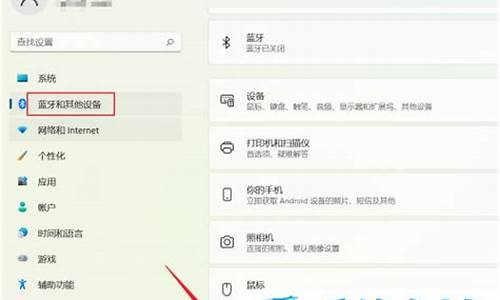win10电脑系统出现问题,win10电脑系统出现问题怎么办

出现错误代码0xc0000605,一般是由于系统文件损坏或丢失导致的。以下是一些建议来解决此问题:
1.检查Windows更新:
确保您的Windows系统已经更新到最新版本。有时,更新可以修复潜在的问题,包括错误代码0xc0000605。您可以通过打开“设置”>“更新和安全”>“检查更新”来检查更新。
2.使用SFC(系统文件检查器)扫描系统文件:
SFC可以帮助您扫描和修复丢失或损坏的系统文件。执行以下命令以运行SFC扫描:
-按下Windows键,然后输入“命令提示符”并右键单击结果,选择“以管理员身份运行”。
-在命令提示符中,输入“sfc/scannow”,然后按Enter键。
-等待扫描过程完成,这可能需要一些时间。
3.使用DISM(部署映像服务和管理)工具修复系统:
如果SFC无法解决问题,您可以尝试使用DISM工具。执行以下命令以运行DISM:
-按下Windows键,然后输入“命令提示符”并右键单击结果,选择“以管理员身份运行”。
-在命令提示符中,输入“DISM.exe/Online/Cleanup-image/Restorehealth”,然后按Enter键。
-等待修复过程完成,这可能需要一些时间。
4.检查硬件和驱动程序:
确保您的硬件设备(如内存、硬盘、显卡等)正常工作,并且已安装正确的驱动程序。如果怀疑硬件或驱动程序问题,请考虑更新或重新安装相关驱动。
5.尝试启动修复:
如果以上方法都无法解决问题,您可以尝试启动修复。执行以下步骤:
-将Windows10安装介质(U盘、DVD等)插入计算机。
-开机时按相应键(例如F2、F12、DEL等,具体取决于您的计算机品牌和型号)进入BIOS设置,设置U盘或DVD为首选启动设备。
-保存更改并重启计算机。
-当看到“安装Windows”屏幕时,选择“修复计算机”选项。
-在“选择选项”屏幕上,选择“疑难解答”>“高级选项”>“启动修复”。
-按照屏幕上的指示完成启动修复过程。
如果以上方法都无法解决问题,建议您备份重要数据后,全新安装Windows10系统。在安装过程中,可以选择格式化硬盘,以彻底清除可能导致问题的旧系统文件。
1. 透过Windows进行疑难解答
a. 点选[开始](1),并点击[设置](2)。
b. 点选[更新和安全](3)。
c. ?点 选 [疑难解答](4),并点选[Windows更新](5)及[运行疑难解答员](6),以解决妨碍您更新 Windows的问题。
d. 系统将会开始检测相关问题并解决。
e. 若系统无法识别问题,或是问题无法解决,请点选[关闭疑难解答]。
2. 透过Windows 10更新助手
更新助手可协助您更新至最新版本的Windows 10。
a. 前往Microsoft下载更新助手工具程序,点选[立即更新](1)即可开始下载Windows 10更新助手工具程序。
**小提醒: 请记住您所下载的位置在哪里。是以当前版本为示意,实际请使用Microsoft所提供的最新版本。**
b. 下载完成后,双击鼠标左键以执行[Windows 10更新助手](2)。
c. 点选[立即更新](3)。
※ 注意: 由于需透过网络搜寻更新,请确保您所在的区域有可用的网络并将笔记本电脑连上因特网。
d. 更新助手会先检查您的笔记本电脑是否可兼容,确认可兼容后再点选[下一步](4)。
e. 此时计算机会开始下载并安装Windows 10更新。
3. 系统还原
上述方式若不能有效解决,建议您将个人资料备份后,进行系统还原。
声明:本站所有文章资源内容,如无特殊说明或标注,均为采集网络资源。如若本站内容侵犯了原著者的合法权益,可联系本站删除。